In diesem Menü können Sie externe Identity Provider in JobRouter registrieren. Diese werden beim Login benutzt um Nutzer zu authentifizieren.
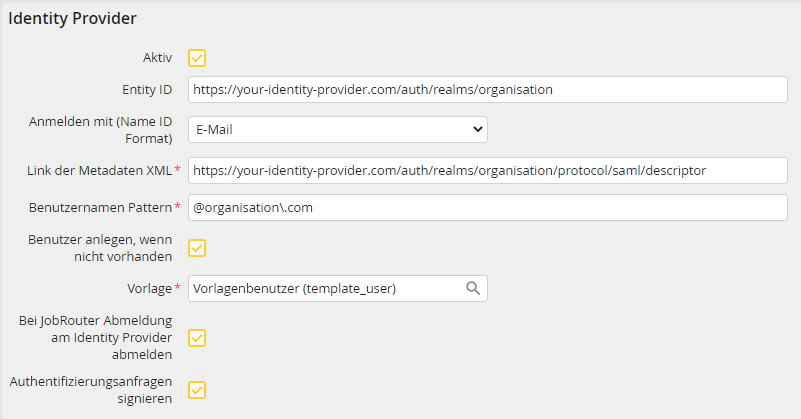
Allgemeine Einstellungen
Identity Provider Einstellung |
Erklärung |
|---|---|
Aktiv |
Ist die Checkbox aktiviert, wird der Identity Provider zur Authentifizierung benutzt. |
Entity ID |
Hier tragen Sie die Entity ID des Identity Provider ein. |
Anmelden mit (Name ID Format) |
Hier wählen Sie aus, welche Benutzerkennung zur Zuordnung vom Identity Provider an den JobRouter übermittelt werden soll.
Bitte beachten Sie: Wird als Name ID Format E-Mail benutzt, empfehlen wir aus Sicherheitsgründen in den Sicherheitseinstellungen die Option Eindeutige E-Mail-Adressen zu aktivieren! |
Link der Metadaten XML |
Hier tragen Sie die URL des Identity Provider ein, unter der die SAML Metadaten XML bereitgestellt wird. |
Benutzernamen Pattern |
Hier tragen Sie einen regulären PHP-Ausdruck ein. Anhand des Ausdrucks wird geprüft, ob der Benutzer an den Identity Provider weitergeleitet werden soll. Falls für den Benutzernamen mehrere Provider übereinstimmen, wird der erste verwendet. |
Benutzer anlegen, wenn nicht vorhanden |
Diese Einstellung ermöglicht die Anmeldung an JobRouter für Benutzer, die noch kein Benutzerkonto in JobRouter haben. Ist die Checkbox aktiviert, wird ein Benutzer nach erfolgreicher Authentifizierung am Identity Provider in JobRouter angelegt, sofern dieser noch nicht existiert. Dabei können im Provider freigeschaltete Benutzer-Attribute übernommen werden. Die Einstellung aktiviert auch die Übernahme von Attributen von bereits existierenden Benutzern. Dies erfolgt ebenfalls beim Anmelden. |
Vorlage |
Hier können Sie den Vorlage-Benutzer wählen, der beim Anlegen von neuen Benutzern als Referenz verwendet wird. Hier werden u. a. Anzeigeeinstellungen, Berechtigungen, Benutzerprofile und Rollen übernommen. Attribute, die zur Synchronisation mit dem Identity Provider konfiguriert sind, überschreiben die Werte die vom Vorlagenbenutzer übernommen wurden (weitere Information im Abschnitt Attribute). Diese Einstellung ist nur verfügbar, wenn die Einstellung Benutzer anlegen, wenn nicht vorhanden aktiviert ist. |
Bei JobRouter Abmeldung am Identity Provider abmelden |
Ist die Checkbox aktiviert, wird ein Benutzer, nachdem er sich vom JobRouter abgemeldet hat, ebenfalls bei dem verknüpften Identity Provider abgemeldet. |
Authentifizierungsanfragen signieren |
Ist die Checkbox aktiviert, werden alle Authentifizierungsanfragen mit dem hinterlegten Zertifikat signiert. |
Bitte beachten Sie: JobRouter empfiehlt die Nutzung eines Zertifikats zur Signierung der Authentifizierungsanfragen.
Dieser Tab ist nur verfügbar, wenn die Einstellung Benutzer anlegen, wenn nicht vorhanden aktiviert ist.
Hier können Sie die im Identity Provider freigeschalteten Benutzer-Attribute mit im JobRouter vorhandenen Attributen und benutzerdefinierten Felder verknüpfen. Die entsprechende Werte werden bei Anmeldung des Benutzers synchronisiert.
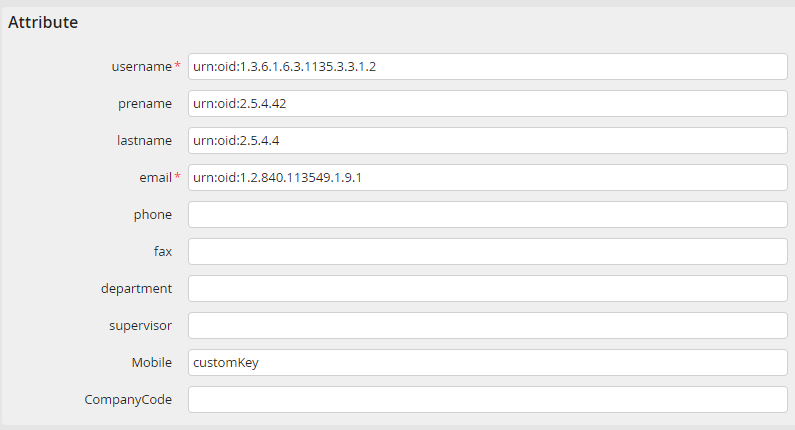
Attribut-Verknüpfungen
Die verfügbaren SAML-Attribute können Sie sich mit der Schaltfläche SAML-Attribute anzeigen auflisten lassen. Dabei muss eine Authentifzierung an den Identity Provider erfolgen (wenn nicht bereits geschehen).
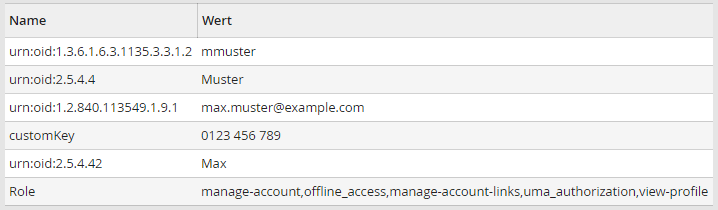
Beispiel: Vom Identity Provider bereitgestellte Attribute
Bitte beachten Sie: Die angezeigten Attribute hängen vom authentifizierten Benutzer ab. Außerdem werden, je nach Provider, eventuell nur die Attribute übertragen, die mit einem Wert belegt sind. Alternativ können Sie die Attributnamen direkt im Provider ermitteln.
Dieser Tab ist nur verfügbar, wenn die Einstellung Authentifizierungsanfragen signieren aktiviert ist.
Hier können Sie ein Zertifikat hinterlegen, um die Kommunikation zwischen dem Identity Provider und JobRouter zu signieren.
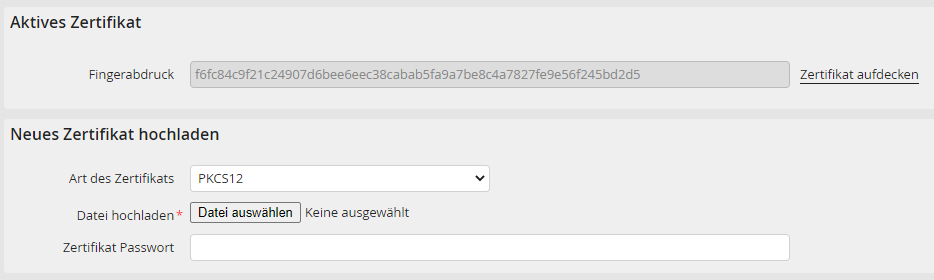
Zertifikat hochladen
Zertifikat Einstellung |
Erklärung |
|---|---|
Fingerabdruck |
Ein Fingerabdruck der das aktuell hinterlegte Zertifikat identifiziert. Über die Schaltfläche Zertifikat aufdecken können die vollständigen Zertifikatdaten angezeigt werden falls erwünscht. |
Art des Zertifikats |
Hier können Sie auswählen welche Art von Zertifikat Sie hochladen möchten: •PKCS12 •PEM •Rohdaten |
Datei hochladen |
Hier können Sie ein Zertifikat im PKCS12 oder PEM Format hochladen. |
Zertifikat Passwort |
Ein PKCS12 Zertifikat kann zusätzlich mit einem Passwort geschützt werden. In diesem Fall muss das Passwort hier mit angegeben werden, so dass JobRouter das Zertifikat benutzen kann. |
Zertifikat |
Ist bei der Art des Zertifikat Rohdaten ausgewählt muss hier das Zertifikat als Text hinterlegt werden. |
Privater Schlüssel |
Ist bei der Art des Zertifikat Rohdaten ausgewählt muss hier der private Schlüssel als Text hinterlegt werden. |